第四步:連接USB線+開關線+音頻線+指示燈線
1、電源開關重啟線+指示燈線,先找到主板上的插腳如下圖PANEL就是了。 PLED 電源燈、HDLED硬盤指示燈、PWRBIN開關機線、RESET重啟線;

機箱上過來的線,電源和重啟線不分正負極,指示燈線 (有顏色正極,白色負極)對應板上的正負兩個引腳;

已經插好了的圖示

2、音頻線,對應機箱面板上的麥克風和耳機插孔,找到主板上的AUDIO 和機箱上過來的線 插上即可,現在的主板和機箱基本都是整個插下去就好了,如下圖


4、USB線,上面已經有圖了,我們找到主板上的USB插腳對應插入即可,如果有USB3.0的插口也一并插在主板上;

usb3.0插線和插孔


好了到現在為止,電腦已經組裝完成了,檢查一下螺絲、插線是否插腳。然后連接鍵盤鼠標、顯示器、電源等就可以開機了~(注意要是獨立顯卡的電腦,顯示器要和獨立顯卡連接,否則安裝不上Win7系統之家 www.b2891.cn)
開機測試:如果屏幕已經點亮,并有圖像了,電腦就沒問題了,如果沒有顯示,那么滾邊電源,檢查CPU、內存、顯卡是否安裝好。
第五步:安裝系統
U盤安裝Win7由幾個步驟組成:
1、制作U盤啟動盤
2、拷貝系統鏡像到U盤中
3、使用U盤安裝系統
步驟一:制作U盤啟動盤
U盤一個(建議8G以上,速度較快的為佳)
U盤啟動盤制作工具(常用的有:電腦店、大白菜、老毛桃等)
1、以電腦店U盤啟動盤制作工具為例,建議下載【裝機版&UEFI 二合一版本】支持傳統模式和UEFI模式下的安裝,下載后安裝并打開,如下圖:
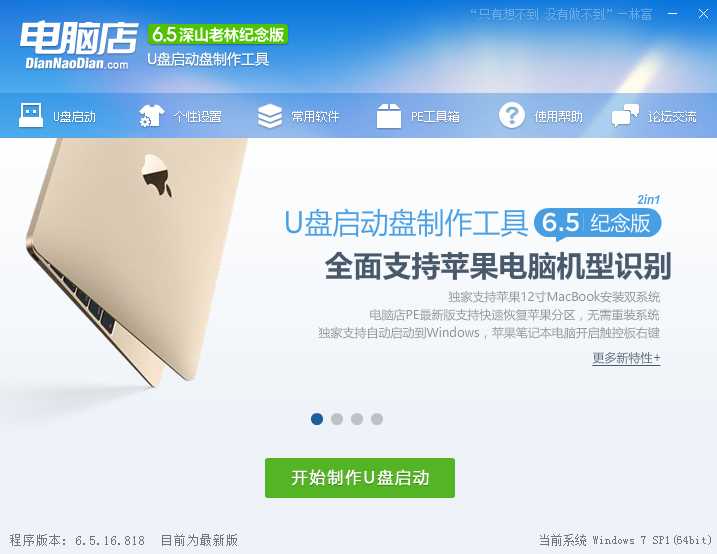
2、首先我們做一下個性化設置,為什么?(去掉廣告和軟件植入!)點擊個性化后出現以下界面,取消右下角的電腦店贊助商。(當然你無所謂也可以略過這一步);
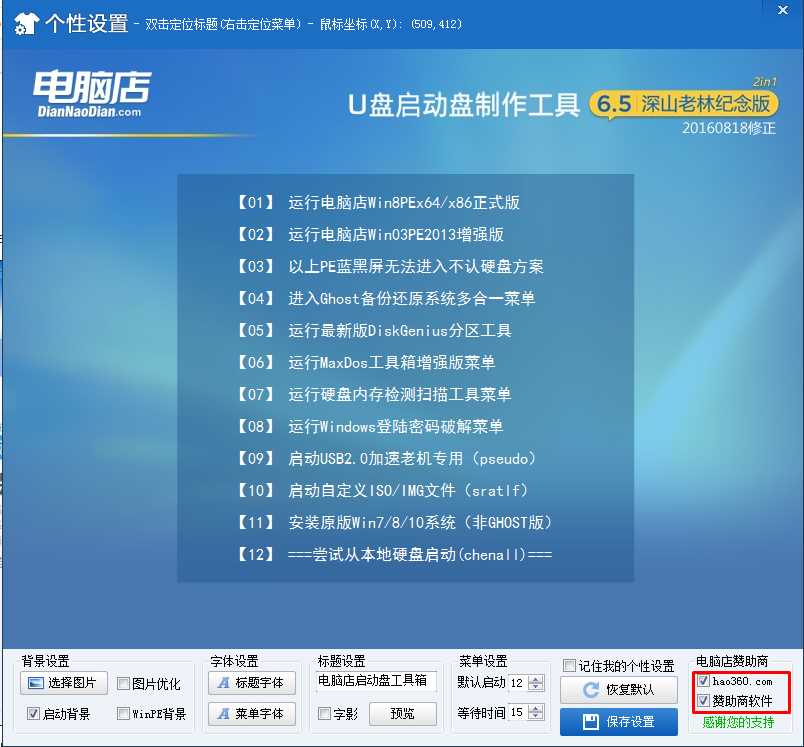
PS:取消軟件,點擊后把所有軟件取消勾選,保存即可; 電腦店主頁鎖定取消密碼:2012dnd
3、取消后,點擊保存設置。
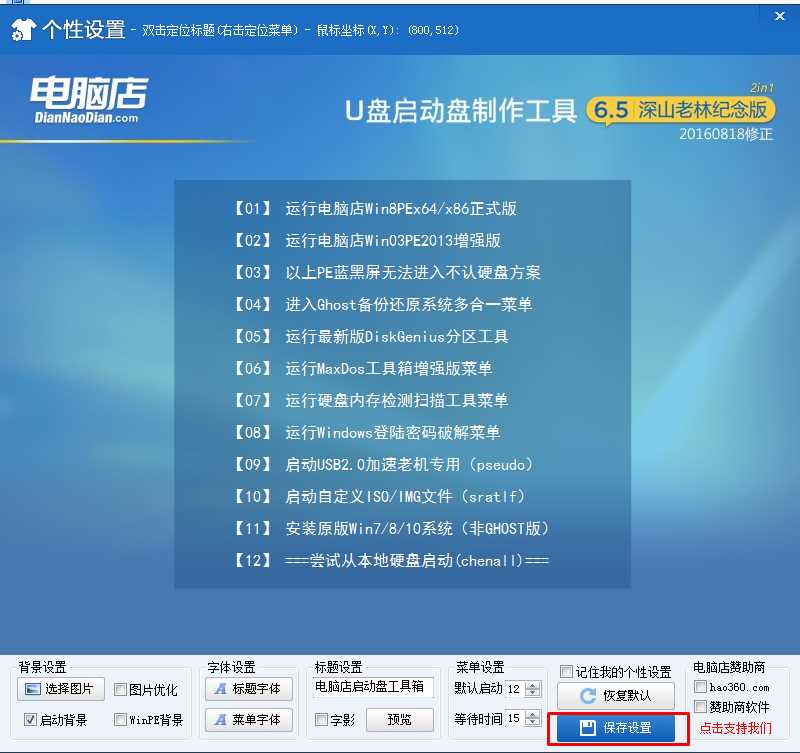
4、回到制作界面 插上U盤然后點擊【開始制作】;(U盤會格式化,建議用空盤或備份好重要數據)
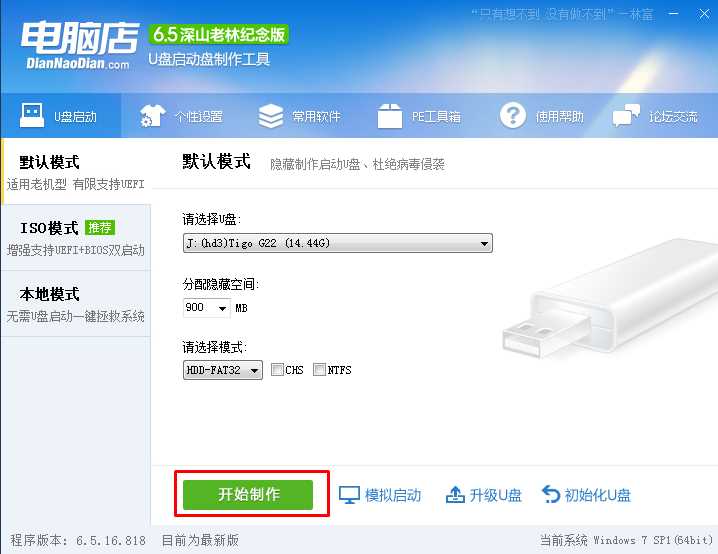
5、制作中~~~
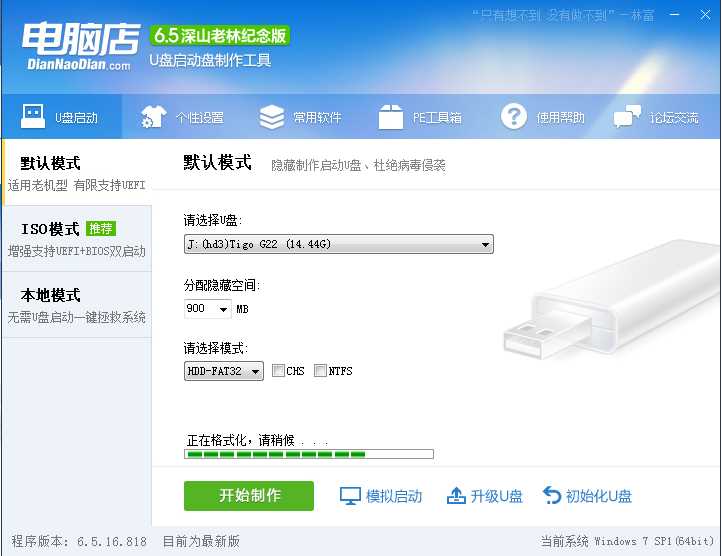
6、制作完成可以模擬一下。
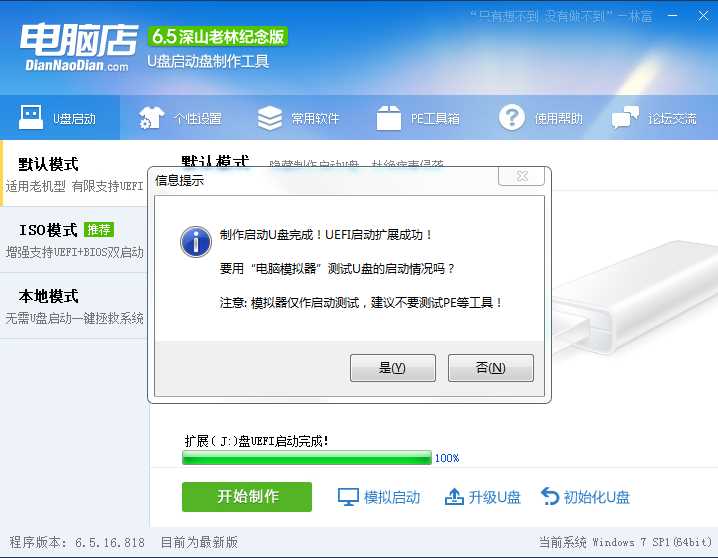
7、看到這個界面就已經制作好了。

步驟二:將系統鏡像放到U盤中
1、下載你需要安裝的系統,解壓后可以得到GHO為后綴的文件,如Win7.GHO XP.GHO Win10.GHO等,名稱不限。

2、放到U盤中。同時可以放多個系統鏡像,U盤越大可以放的越多哈。可以做成所有系統的U盤安裝盤。
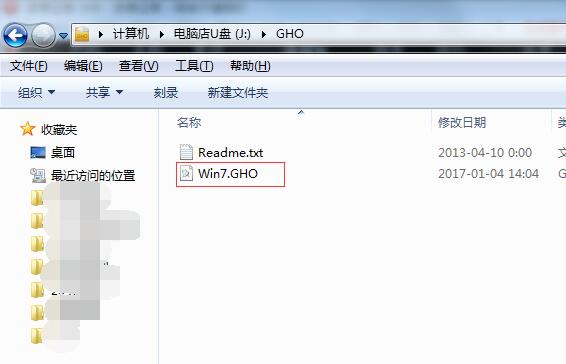
步驟三、U盤安裝Win7系統
U盤插入到電腦,然后開機。
1、設置U盤啟動:不同的電腦設置U盤啟動的方法也不會完全一樣,不過一般都會類似,新款的電腦都會有開機快捷鍵(如F12 F11 F9 F2 ESC 等)調出啟動項選擇界面!如下圖:
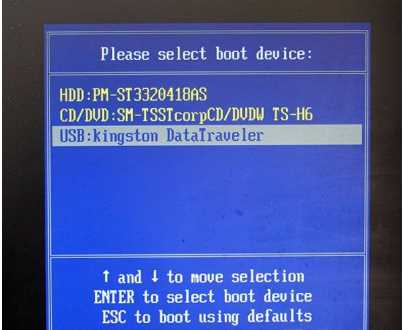
以上圖的 USB開頭的就是U盤了~上下鍵選擇,回車進入。
或者 電腦啟動時按“del”或“F8”鍵進入BIOS設置具體設置請參閱 設置U盤啟動教程
2、出現U盤啟動界面后選擇 WIN8PE進入,(版本低的WINPE可能會無法識別硬盤)
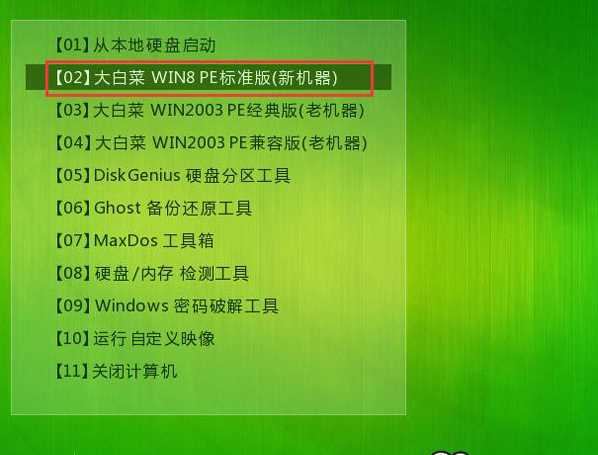
3、進入PE后運行【大白菜一鍵裝機工具】,然后選擇你要安裝的系統GHO,再選中你要安裝的分區,大多為C盤。
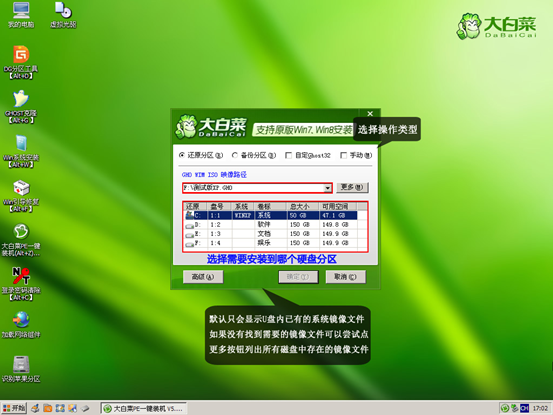
4、確定后開始進行系統安裝。
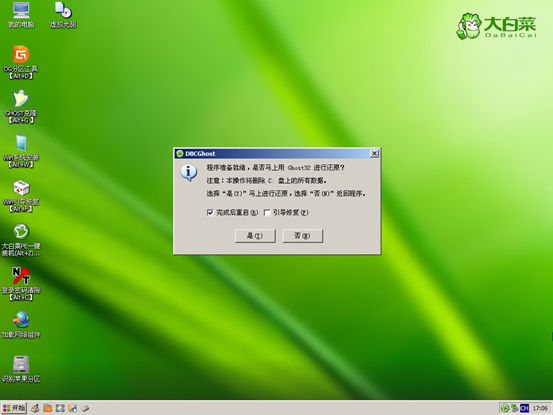
5、GHO恢復過程。
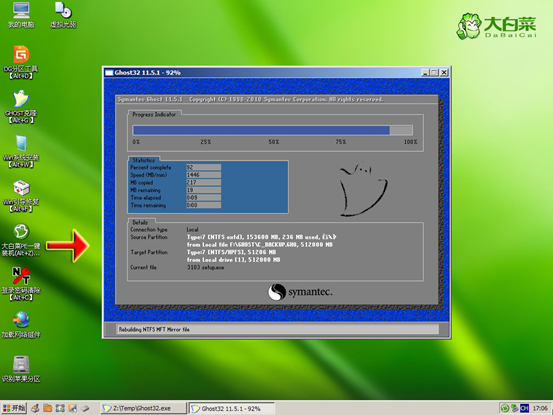
6、恢復完成,重啟系統,開始下一個階段的安裝,一般都是自動的了。
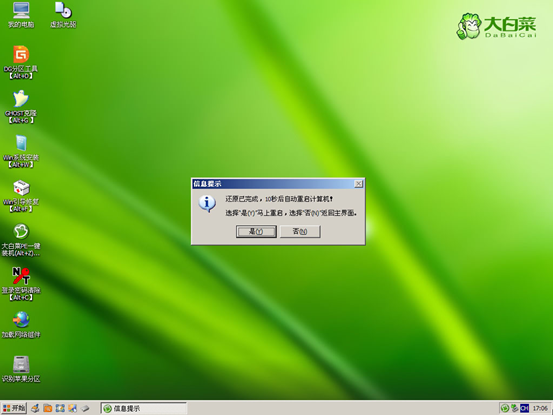
7、重啟后就開始安裝過程了,這時果記得拔掉U盤哦。不拔掉的話有時會藍屏或是分區錯亂。
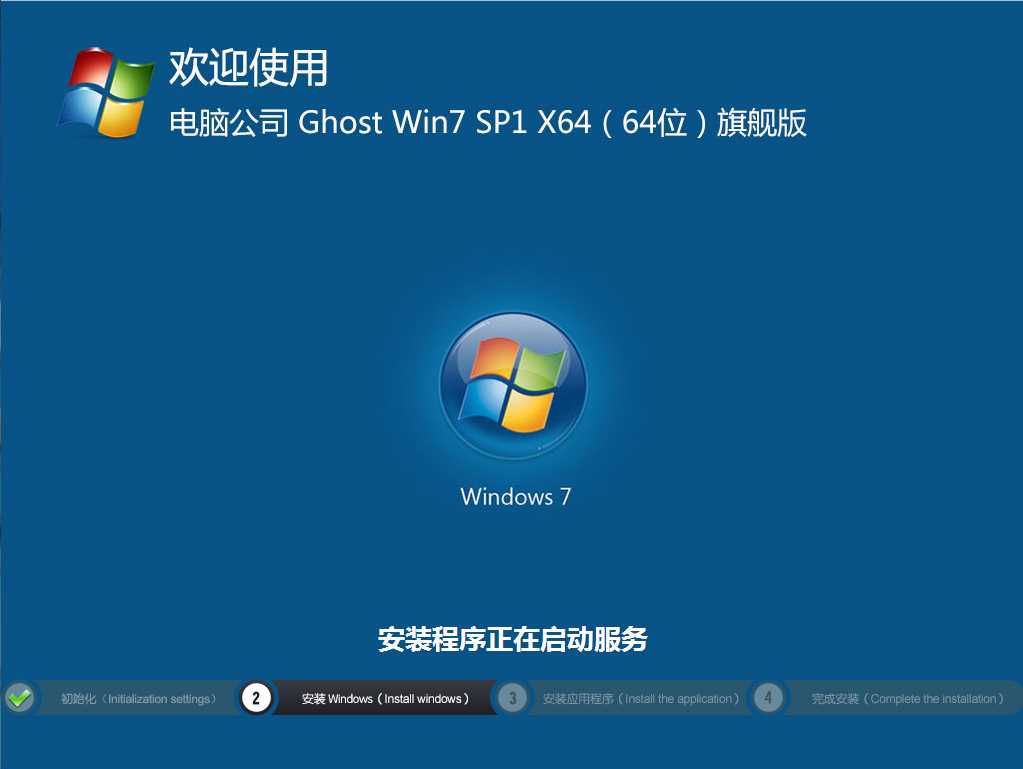
一般系統會自動安裝好,包括驅動和常用軟件,如果還沒有安裝好的,自行安裝一下就可以了!
到此,從把電腦配件組裝成電腦,然后安裝Win7系統的教程就全部完成了,祝大家能順利完成電腦DIY親自完成電腦和系統的安裝。
上一篇:360彈窗攔截怎么取消?